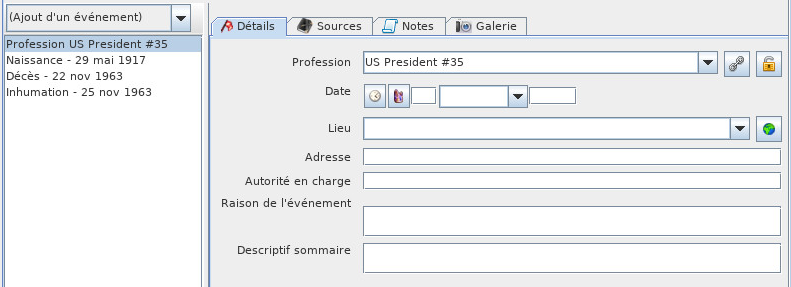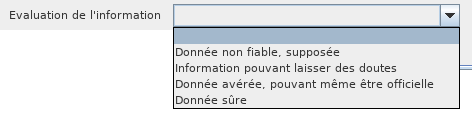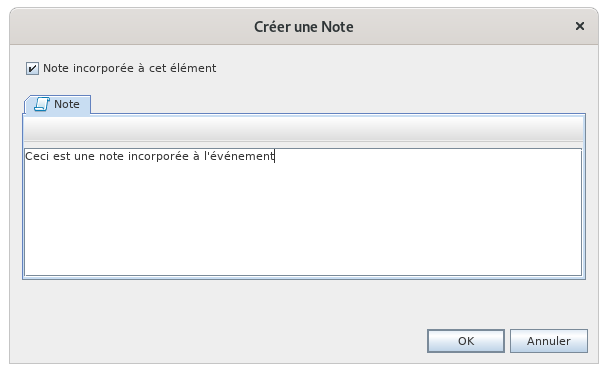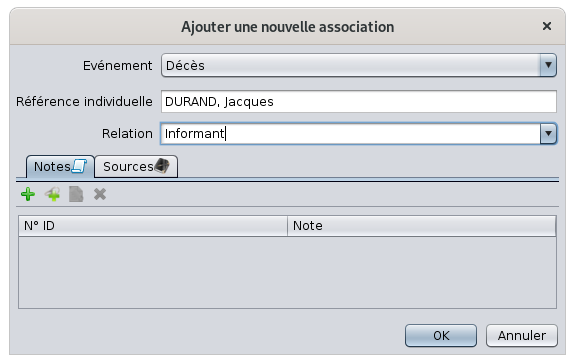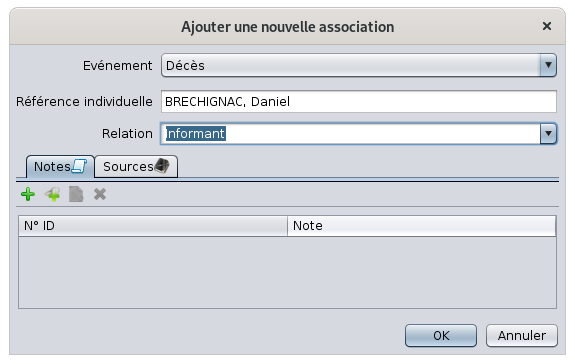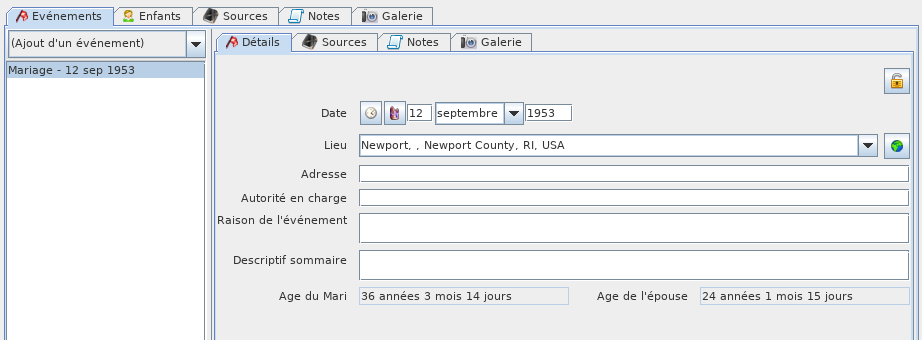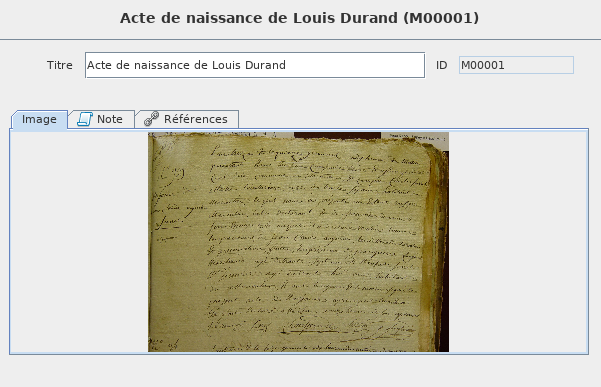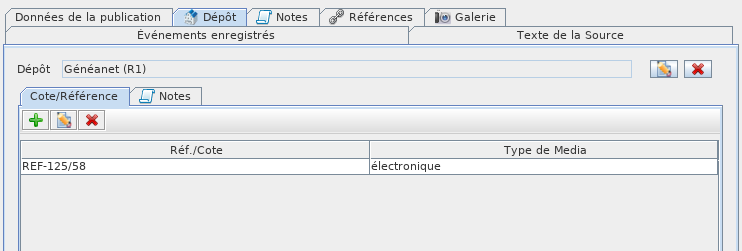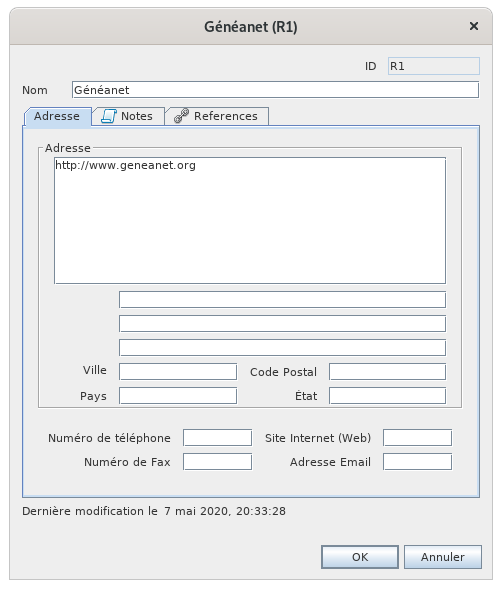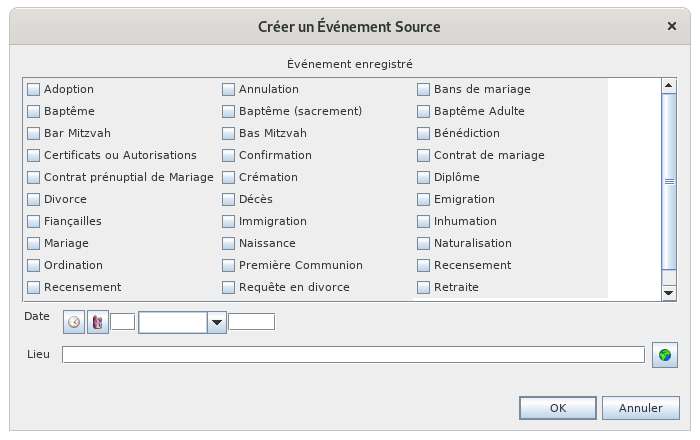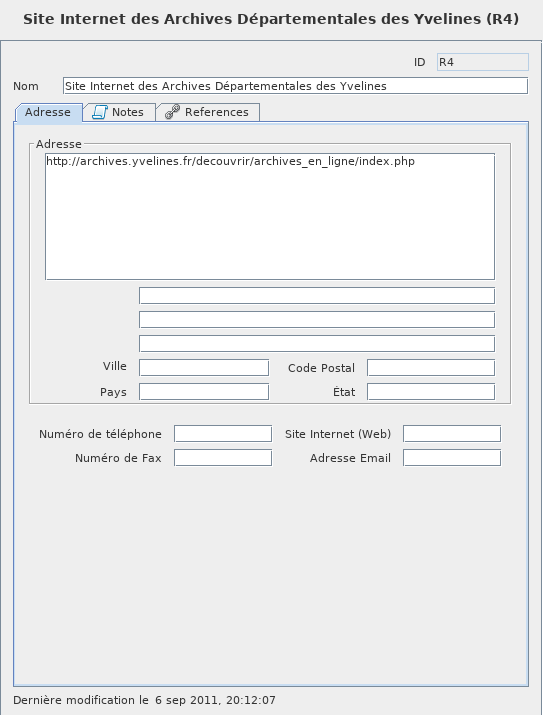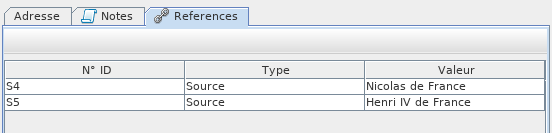Éditeur Aries
L'éditeur Aries est l'un des trois principaux éditeurs d'Ancestris.
La philosophie de l'éditeur Aries vient de la volonté d'ergonomie et d’exhaustivité.
La possibilité de pouvoir renseigner tout ce que permet la norme Gedcom
De façon conviviale dans des fenêtres ergonomiques
L'avantage est de pouvoir tout faire, de A à Z, de l'Alpha à l'Oméga.
Le saviez-vous ? Son nom vient de la constellation d'Aries, première constellation du zodiaque, et traversée par le soleil au printemps. Les cornes du Bélier (Aries), en forme de spirales, symbolisent aussi l'élan vers la vie, l'éternel recommencement ou l'éternelle renaissance de la vie, de la lumière, correspondant aussi au début du printemps dans le cycle des saisons.
Les possibilités d'Aries sont très nombreuses et couvrent 100% des besoins.
Le compromis est que l'ajout d'une même information peut se faire de plusieurs façons et vous devrez choisir votre mode le plus efficace.
Il en faut pour tous les goûts, et les utilisateurs d'Ancestris choisissent souvent d'utiliser deux éditeurs principaux : Aries + Gedcom, ou Cygnus + Gedcom. Certains préfèrent n'utiliser que l'éditeur Gedcom. Voici un comparatif des 3 éditeurs si vous deviez encore faire un choix.
| Cygnus | Gedcom | Aries | |
| Focus | L'individu et son environnement proche | La norme Gedcom |
L'exhaustivité |
| Simplicité d'utilisation | ++ | +++ | + |
| Ergonomie | +++ | + | +++ |
| Couvertures des besoins | 80% | 100% | 100% |
| Transparence des données | + | +++ | ++ |
| Efficacité | +++ | + | + |
| Entités Gedcom modifiables | Toutes | Toutes | Toutes |
| Respect norme Gedcom | 100% | 100% | 100% |
Description et Utilisation
La physionomie de l'Éditeur Ares dépend de la catégorie d'entité sélectionnée.
Ce qui suit décrit donc l'Éditeur Aries pour l'édition de chacune des 7 catégories d'entités existantes dans la norme Gedcom.
Pour chacune de ces catégories, Aries utilise des dispositifs d'édition comme des listes, des boutons d'édition et des onglets qui s'utilisent de la même façon. Ces dispositifs communs d'édition ne sont décrits qu'un seule fois.
Barre d'outil Aries
L'éditeur Aries propose en particulier un groupe de boutons dans la Barre d'outils de la fenêtre principale, pour plus d'efficacité.
Le premier bouton est un raccourci pour ouvrir un éditeur Aries sur l'entité sélectionnée.
Les autres boutons permettent d'ouvrir un éditeur Aries pour créer un entité de chacune des catégories correspondantes.
Entité Individu
Lorsque l'entité sélectionnée est un individu, l'Éditeur Aries est divisé horizontalement en deux zones : sa description en haut, les événements et relations en bas dans des onglets.
/!\ BUG : la bascule entre plusieurs fichiers Gedcom fait disparaître l'intérieur de la fenêtre dans les autres fichiers Gedcom.
Description de l'Individu
La zone supérieure est dédiée à la description de l'individu.
Photo
Sur la gauche, vous trouvez un emplacement pour associer une image à l'individu sélectionné.
Cliquez sur l'image pour la modifier, ou sur l'emplacement vierge pour en charger une. /!\ TODO : il faudrait pouvoir relier une photo existante.
Faites un clic-droit sur la photo pour en ajouter une. /!\ TODO : pouvoir les parcourir dans ce cas.
Un clic droit sous la photo affiche le Menu contextuel pour cette individu. /!\ TODO : mettre des boutons radio.
Sexe
Ln menu déroulant Sexe permet de renseigner l'une des valeurs Inconnu, Masculin et Féminin.
Numéro d'identifiant
En haut à droite, vous trouvez le numéro d'identification de l'individu sélectionné, éventuellement précédé de son numéro Sosa s'il a été généré.
Cadenas de confidentialité
En haut à droite se trouve également un bouton Cadenas . Il marque l'entité comme confidentielle s'il est enfoncé.
/!\ TODO : mettre _PRIV en création ou modification, et RESN/_PRIV en lecture.
Onglet Nom
Le panneau Nom regroupe les champs suivants :
- Type de nom : laissez blanc ou bien choisissez l'un des éléments de la liste déroulante.
- Prénoms : offre la possibilité de choisir dans une liste des prénoms déjà connus dans la généalogie.
- Nom de famille : offre la possibilité de choisir dans une liste des noms déjà connus dans la généalogie.
- Surnom
La case à cocher Affiche Préfixe et Suffixe, lorsqu'elle est cochée, affiche les champs suivants.
- Préfixe du nom
- Préfixe du nom de famille
- Suffixe du nom
Onglet Notes
On peut ajouter des notes au niveau du nom de l'individu au moyen d'un Onglet Notes.
Cet onglet est d'utilisation similaire un peu partout dans l'éditeur Aries. A part cette différence de rattachement au nom, vous trouverez son utilisation dans l'Onglet Notes d'un individu.
Onglet Sources
On peut ajouter des sources au niveau du nom de l'individu au moyen d'un Onglet Sources.
Cet onglet est d'utilisation similaire un peu partout dans l'éditeur Aries. A part cette différence de rattachement au nom, vous trouverez son utilisation dans l'Onglet Sources d'un événement.
Onglet Autres noms
Il s'agit d'une liste destinée à saisir d'éventuels noms et prénoms alternatifs associés à l'individu sélectionné.
L'édition des autres noms se fait avec les boutons d'Édition et fait apparaître une fenêtre similaire à l'onglet Nom déjà vu à l'instant. Les notes et les sources éventuellement associées se rapportent donc à chacun des autres noms.
Événements et relations avec l'Individu
La zone inférieure est dédiée aux événements de l'entité Individu, et aux relations de cet individus avec d'autres entités.
Onglet Événements
Cet onglet permet de gérer une liste d'événements. Il est affiché ci-dessus.
La barre de séparation entre les deux est déplaçable et sa position reste mémorisée d'une fois sur l'autre.
Liste des événements
- La liste des événements affiche les différents événements de l'individu, mais n'affiche pas ceux de sa famille, qui se trouvent, eux, dans l'entité Famille
- Un clic sur un événement le sélectionne et affiche ses détails sur la droite
Onglet Détails
Il affiche les détails de l'événement sélectionné dans la liste des événements.
- Le bouton Associer une personne à cet événement
situé en haut et à droite, n'apparaît que pour les individus. Il permet d'ajouter un autre individu en relation avec l'événement.
- Exemple : s'il s'agit d'un baptême, ce bouton pourra associer le parrain, la marraine, le prêtre, les témoins.
- Ce bouton ne permet que d'ajouter, pas de modifier /!\ TODO : pas normal.
- Aussitôt ajouté, l'individu associé s'affiche dans la liste de sélection de l'onglet Associations décrit juste en dessous. /!\ BUG : il ne devrait pas car la liste en question affiche les association pour lesquelles l'individu est le témoin (tag ASSO). En revanche, il devrait s'afficher dans la liste ASSO de l'autre individu.
- Date permet de saisir la date de l'événement sélectionné, selon le format habituel.
- Lieu permet de saisir le lieu de l'événement sélectionné.
- À droite de la zone, le bouton Modifier le lieu
permet d'associer un lieu à cet événement en faisant apparaître l'Éditeur de Lieux. Pour plus de détails, consultez l'Éditeur de Lieux.
- À droite de la zone, le bouton Modifier le lieu
- Autorité en charge permet de saisir le nom de la personne responsable de l'événement.
- Il peut s'agir de l'officier d'état-civil, du préfet, du directeur d'une institution, etc.
- Exemples
- Pour un acte d'état-civil français : le maire depuis 1792, le prêtre, avant cette date
- Pour une carte d'identité : le préfet
- Pour un diplôme : le chef d'établissement, etc.
- Raison de l'événement permet de saisir ce qui a causé l'événement lorsqu'il s'agit d'un événement accidentel, d'un imprévu.
- Exemples
- Cause du décès
- Cause du déménagement ou de l'immigration, etc.
- /!\ BUG : libellé pas en face du champ.
- Exemples
- Descriptif sommaire permet de saisir une précision supplémentaire.
- Attention ! Il ne s'agit pas d'une note. Ce champ correspond à l'étiquette TYPE.
- Âge affiche l'âge calculé de l'individu à la date de l'événement.
Onglet Sources
On peut ajouter des sources à l'événement sélectionné au moyen d'un Onglet Sources.
Cet onglet est d'utilisation similaire un peu partout dans l'éditeur Aries. Il est décrit ici.
Il se présente sous la forme d'une liste de sélection surmontée des boutons d'Édition.
Chaque ligne correspond à une citation de source. Une citation de source fait en général référence à une source partagée et en précise l'un des événements, sa date et le rôle de l'individu dans l'événement.
Les 5 colonnes sont des informations déduites de la fenêtre de renseignements de la citation de la source qui apparaît quand on clique sur les boutons d'édition.
- Nature de la source : c'est le type de l'événement mentionné dans la source.
- Description de la source : c'est le nom de l'entité Source référencée.
- Pages : Le numéro de la page dans la source référencée.
- Présence d'objets multimédia : "oui" si des médias sont renseignés dans la galerie.
- Présence de notes : "oui" si des notes sont renseignées dans les notes.
Les deux boutons en haut à droite sont les boutons d'Édition que l'on connaît :
- Le bouton
rattache l'entité Source à l'événement. Par exemple, un acte de naissance à une naissance
- Le bouton
édite l'entité Source.
C'est donc au niveau de l'événement concerné, et via ces 2 boutons, que vous allez rattacher par exemple des actes de naissance et de décès, après les avoir préalablement saisis et documentés dans des Entités Source.
Les autres champs sont :
- Rôle dans l'événement : ceci est un texte libre mais des rôles tels que mari, femme, père, mère, épouse, enfant sont proposés.
- Évaluation de l'information : qualifie la qualité de l'information selon les critères prédéfinis suivants :
- Date de l'acte : date de l'acte, et non pas date de l'événement de l'individu dont on parle depuis le début.
- Texte de la source : extrait du texte de la source justifiant l'événement de l'individu.
- Si le texte de la source a déjà été retranscrit dans l'entité Source, ce n'est pas la peine de le remettre ici.
Les Onglet Notes et Onglet Galerie de la fenêtre modifiant la citation caractérisent la citation de source. Ces onglets sont d'utilisation similaire un peu partout dans l'éditeur Aries. A part cette différence de rattachement aux citations de sources, vous trouverez leur utilisation dans Onglet Notes et Onglet Galerie d'un individu.
On mettra plutôt les photos des sources (actes, certificats, etc) dans la galerie de la source.
Onglet Notes
On peut ajouter des notes à l'événement d'un individu au moyen d'un Onglet Notes.
Cet onglet est d'utilisation similaire un peu partout dans l'éditeur Aries. A part cette différence de rattachement aux événements, vous trouverez son utilisation dans l'Onglet Notes d'un individu.
Onglet Galerie
On peut ajouter des médias à l'événement d'un individu au moyen d'un Onglet Galerie.
On mettra ici, au niveau de l'événement, les photos de l'individu au moment de ces événements.
Cet onglet est d'utilisation similaire un peu partout dans l'éditeur Aries. A part cette différence de rattachement aux événements, vous trouverez son utilisation dans l'Onglet Galerie d'un individu.
Onglet Parents et Fratrie
Il gère les parents de l'individu sélectionné ainsi que les frères et sœurs issus du même lit.
Cet onglet se présente sous la forme d'une liste arborescente surmontée des boutons d'Édition. Leur principe est le même que décrit dans le paragraphe correspondant, à savoir :
- Le bouton Ajouter des parents à cette personne
 permet d'ajouter le père et la mère de l'individu sélectionné.
permet d'ajouter le père et la mère de l'individu sélectionné.
- Une nouvelle fenêtre de l'éditeur Aries s'ouvre sur une entité Famille. Vous pouvez y spécifier les parents.
- Le bouton Relier à une famille existante
permet de créer un lien généalogique entre l'individu sélectionné et une famille déjà existante de la généalogie.
- Une nouvelle fenêtre s'affiche dans laquelle se trouve la liste des familles déjà enregistrées.
- Le bouton Éditer la famille sélectionnée
permet de modifier l'entité famille sélectionnée dans la liste située au-dessous. Aries ouvre un nouvel éditeur positionné sur la famille.
- Le bouton Effacer la famille sélectionnée
supprime l'entité sélectionnée dans la liste située au-dessous.
Onglet Conjoints et enfants
Il gère les différents conjoints de l'individu sélectionné ainsi que les enfants qu'il a eus avec chacun d'eux.
Cet onglet se présente sous la forme d'une liste arborescente surmontée des boutons d'Édition. Même principe que pour l'onglet ci-dessus.
Onglet Sources
On peut ajouter des sources à l'individu directement au moyen d'un Onglet Sources.
Cet onglet est d'utilisation similaire un peu partout dans l'éditeur Aries. A part cette différence de rattachement à un individu, vous trouverez son utilisation dans l'Onglet Sources d'un événement.
Onglet Notes
Il se présente sous la forme d'une liste de sélection surmontée des boutons d'Édition.
Les notes ainsi créées ou rattachées qualifient l'événement sélectionné.
On voit qu'il peut y avoir deux types de notes dans la liste :
- les Entité Notes, donc partageables, repérées par un numéro ID
- les notes spécifiques (incorporées), non partageables, sans numéro ID.
Avec le bouton de création  il est possible de créer une Entité Note partagée ou bien une note spécifique de l'événement (donc incorporée) comme l'indique la coche dans la fenêtre qui apparaît.
il est possible de créer une Entité Note partagée ou bien une note spécifique de l'événement (donc incorporée) comme l'indique la coche dans la fenêtre qui apparaît.
Avec le bouton modification il est possible de modifier une note.
Dans ce cas, si l'onglet Références est visible et si la fenêtre indique un numéro d'identification de la note, c'est qu'il s'agit d'une note partagée (fenêtre ci-dessous). Sinon c'est qu'il s'agit d'une note spécifique (similaire à la fenêtre ci-dessus).
L'onglet Références est décrit plus bas.
Onglet Galerie
Il se présente sous la forme d'une liste de sélection surmontée des boutons d'Édition.
Les médias ainsi créés ou rattachés qualifient l'individu indépendamment de tout événement.
On mettra ici, au niveau de l'individu, des photos de cet individu pour le représenter dans l'arbre dynamique.
A noter ici l'étoile bleue  qui permet de spécifier le média à afficher par défaut dans l'arbre généalogique en cas de présence de plusieurs médias.
qui permet de spécifier le média à afficher par défaut dans l'arbre généalogique en cas de présence de plusieurs médias.
Les boutons de création, de lien ou d'édition d'un média affiche la fenêtre d'édition d'un média.
Onglet Alias
Il gère les différents alias de l'individu sélectionné.
Un alias est une relation mise entre deux individus supposés distincts a priori mais qui désignent peut-être la même personne.
- Leurs numéros d’identification sont différents
- Leurs noms peuvent être identiques ou non, indiquant qu'il existe une possibilité que ces deux individus ne soient en fait qu'une seule et même personne physique.
Lorsque une telle possibilité existe, l'utilisateur peut créer un alias afin de rapprocher les deux individus concernés, de sorte que l'onglet Alias du premier individu mentionnera le nom du second, tandis que, réciproquement, ce même onglet de l'enregistrement du second individu, mentionnera le nom du premier.
La présence d'un alias exprime une simple hypothèse.
- Si par la suite il s'avère que les deux individus, sont deux personnes physiques distinctes, l'alias doit tout naturellement être supprimé.
- Si au contraire la preuve est faite que les deux individus sont une seule et même personne physique, les deux enregistrements doivent alors être fusionnés.
L'onglet Alias se présente sous la forme d'une liste de sélection surmontée des boutons d'Édition.
- Le bouton Ajouter un alias
 permet d'associer l'individu sélectionné à un autre individu, au moyen d'un alias.
permet d'associer l'individu sélectionné à un autre individu, au moyen d'un alias.
- /!\ BUG : ce devrait être un bouton Lier
- Le bouton Modifier l'alias sélectionné
permet d'éditer pour modification l'enregistrement de l'individu dont l'alias est sélectionné dans la grille située au-dessous.
- Cette commande ouvre une nouvelle fenêtre de l'éditeur vous invitant à modifier les données de l'individu.
- Le bouton Effacer l'alias sélectionné
permet de supprimer l'alias sélectionné dans la liste située au-dessous.
- L'effacement ne porte pas sur l'individu proprement dit mais sur le lien entre les deux individus.
- Un alias est un lien réciproque entre deux individus. Par conséquent, l'effacement d'un alias depuis le premier individu, induit l'effacement automatique du même alias depuis le second individu.
Onglet Associations
Il permet de gérer les associations entre l'individu sélectionné et d'autres individus du fichier généalogique.
Une association est un lien mis entre deux individus pour indiquer que l'un a été impliqué dans l'un des événement de l'autre. Exemple : le parrain d'un baptême, le témoin d'un marié.
Une association est un lien distinct des liens généalogiques ou des alias.
L'onglet Association se présente sous la forme d'une liste de sélection surmontée des boutons d'Édition.
Cette liste d'associations contient les événements des personnes dans lesquels l'individu édité a été impliqué et le rôle de l'individu édité dans ces événements.
Dans l'exemple ci-dessus, si on suppose que l'individu référencé en train d'être édité s'appelle Jacques Durand, cela signifie que Jacques Durand a été informant du décès de Daniel Bréchignac (et non pas que Daniel Bréchignac a été informant au décès de Jacques Durand).
Les associations qui figurent ici, ont donc été ajoutées :
- Soit au moyen du bouton Associer une personne à cet événement dans l'onglet Détails de l'événement de la personne associée.
- Dans l'exemple ci-dessus, c'est donc en éditant le décès de l'individu Daniel Bréchignac, en sélectionnant son décès, en cliquant sur le bouton association, et en choisissant l'individu Pierre Durant et en spécifiant "Informant".
- Soit au moyen du bouton Ajouter une association du présent onglet :
Vous le voyez, c'est la même fenêtre et seul change le nom de la personne. C'est donc le point de départ qui indique de sens de l'implication d'un individu dans l'événement de l'autre.
- Soit on part de l'événement qui a eu lieu, et on va chercher l'individu impliqué,
- Soit on part de l'individu impliqué et on indique l'événement de l'autre.
/!\ TODO : lever l'ambiguïté en mettant spécifiant un sens d'implication dans la fenêtre.
Entité Famille
Lorsque l'entité sélectionnée est une famille, l'Éditeur Aries est divisé horizontalement en deux zones : la description du couple en haut, les événements et relations en bas dans des onglets.
Description du couple
La zone supérieure est dédiée à la description des deux individus du couple sélectionné actuellement dans Ancestris.
Numéro d'identifiant
Avant le couple, en haut, à droite, on trouve l'affichage du numéro ID de la famille.
Cadenas de confidentialité
Se trouve également un bouton Cadenas . Il marque l'entité comme confidentielle s'il est enfoncé. /!\ Bug : pas d'effet.
Le couple
On trouve le mari à gauche et l'épouse à droite. Pour chacun on trouve sa description, modifiable par le bouton Modifier:
- Sa photo.
- Son patronyme et ses prénoms
- Sa date de naissance
- Sa date de décès.
Les boutons
- Le bouton Ajouter
 crée un individu, homme ou femme selon le cas, afin de l'ajouter à la famille sélectionnée.
crée un individu, homme ou femme selon le cas, afin de l'ajouter à la famille sélectionnée.
- Ce bouton n'apparaît que quand aucun individu n'est renseigné.
- Le bouton Lier
permet de sélectionner la personne recherchée dans la liste des individus déjà enregistrés dans la généalogie.
- Ce bouton n'apparaît que quand aucun individu n'est renseigné.
- Le bouton Modifier
modifie la description de l'individu du couple. Aries ouvre la fenêtre d'édition d'un individu, comme celle décrite plus haut.
- Ce bouton n'apparaît que quand un individu est déjà renseigné
- Le bouton Effacer
supprime l'individu de la famille. Il n'efface pas l'individu, il le détache simplement de la famille.
- Ce bouton n'apparaît que quand un individu est déjà renseigné
Événements et relations avec la Famille
La zone inférieure est dédiée via des onglets aux événements de l'entité Famille, et aux relations de cette famille avec d'autres entités.
Les onglets Événements, Sources, Notes et Galerie ont été décrits dans la section individu.
Onglet Enfants
Il gère les enfants de la famille sélectionnée, leurs conjoints respectifs, ainsi que les enfants qu'ils ont eus avec chacun d'eux.
Cet onglet se présente sous la forme d'une liste arborescente surmontée des boutons d'Édition et fonctionne comme décrit dans les paragraphes correspondants.
Entité Multimédia
Lorsque l'entité sélectionnée est un élément multimédia, l'Éditeur Aries affiche le nom exact de cet objet dans le champ Titre, et, au-dessous, les onglets Image, Note et Références.
Les onglets Note et Références sont communs à toutes les entités. Ils sont décrits ailleurs dans cette page.
Onglet Image
Il affiche l'image associée au multimédia actuellement sélectionné.
Un clic sur l'image ou sur son emplacement permet de la modifier ou d'en charger une autre.
La fenêtre Veuillez choisir une image qui s'affiche vous invite à choisir le fichier correspondant à l'image devant être affichée.
Entité Note
Lorsque l'entité sélectionnée est une entité Note, l'éditeur Aries affiche deux onglets.
L'onglet Références est commun à toutes les entités. Il est décrit plus bas.
Onglet Note
Il affiche le contenu de la note sélectionnée, pour consultation ou modification.
Cet onglet ne doit pas être confondu avec l'onglet commun Notes présent dans les autres entités. En effet, ce dernier sert à lister et gérer les notes associées à ces entités, tandis que l'onglet Notes de l'entité Note affiche la valeur de la note concernée.
Entité Source
Lorsque l'entité sélectionnée est une source, l'éditeur Aries affiche des onglets surmontés de quatre champs décrivant la source.
Les onglets Notes, Références et Galerie sont communs à toutes les entités. Ils caractérisent la source mais leur utilisation est la même que celle décrite dans la section Individu.
Description de l'entité Source
- Auteur : c'est le nom de l'auteur ou du créateur de la source.
- Titre : c'est le champ le plus important de l'enregistrement, puisque c'est celui qui indique l'intitulé de la source.
- En conséquence, l'utilisateur est vivement encouragé à remplir ce champ de manière très précise et suffisamment détaillée, afin d'être en mesure d'identifier ultérieurement la source concernée sans risque de confusion.
- Abréviation : c'est l'abréviation d'une source, ou d'un organisme qui y est associé.
- Agence : c'est la personne ou l'organisation responsable de gérer cette source.
Onglet Texte de la source
Cet onglet permet de saisir ou modifier le texte de la source tel qu'il apparaît sur l'original.
Il est affiché au dessus.
C'est de loin, avec le Titre, la photo de la source, et la référence du dépôt, l'information la plus utile de la source.
Onglet Dépôt
Il indique le dépôt ou lieu de stockage contenant la source actuellement sélectionnée. Il n'y en a qu'un seul.
Cet onglet affiche le nom du dépôt, suivi des boutons d'Édition permettant de sélectionner le dépôt (boutons Ajouter un dépôt  et bouton lier un dépôt existant
et bouton lier un dépôt existant ), le modifier
ou le supprimer
, qui apparaissent selon la situation et qui fonctionnent comme décrit dans la section correspondante.
Boutons de sélection ou de modification du dépôt
Un dépôt (et un seul) doit être indiqué afin de situer la source sélectionnée.
Que ce soit en création ou en modificaiton, la fenêtre suivante d'édition d'un dépôt apparaît. Nous la verrons dans la section Entité Dépôt plus bas.
Une fois le dépôt renseigné, deux onglets Cote/Référence et Notes apparaissent en dessous.
L'onglet Notes est commun à toutes les entités. Il caractérise ici le rattachement de la source au dépôt, mais sont utilisation est la même que celle décrite dans la section individu.
Onglet Cote/Référence
L'onglet Cote/Référence liste les différentes cotes ou références utilisées dans le dépôt référencé au-dessus, pour identifier spécifiquement la source dans ce dépôt. Exemple : cote d'un registre paroissial dans une archive départementale.
Pour chaque élément de la source, s'il y en a plusieurs, indiquez le nom de la cote (Cote/Référence) et la catégorie dont elle relève (Type de média : audio, carte, électronique, fiche, film, journal, livre, magazine, manuscrit, photo, pierre tombale, vidéo, etc.)
Utilisez les boutons d'Edition de la cote pour ajouter, modifier ou supprimer une cote.
Onglets Événements enregistrés
Cet onglet permet de gérer la liste des différents événements figurant dans la source sélectionnée.
Pour chaque date et lieu mentionnés dans la source, cela consiste à ajouter une ligne énumérant les types d'événements ayant eu lieu à cette date en ce lieu.
- Le bouton Créer un événement source
 crée une nouvelle ligne. Il ouvre une fenêtre qui permet de définir les événements pour un lieu et une date donnés.
crée une nouvelle ligne. Il ouvre une fenêtre qui permet de définir les événements pour un lieu et une date donnés.
- Le bouton Modifier l'événement source
ouvre la même fenêtre pour modification des informations.
- /!\ il manque un bouton supprimer une ligne
Onglet Données de la publication
Cet onglet permet d'indiquer les précisions sur la publication de la source, a minima où et quand la source a été créée.
Ces indications se font via la saisie d'un texte libre.
Pour les sources publiées, il faut indiquer la ville de publication, le nom de l'annonceur, et l'année de publication.
Pour les sources non publiées, il faut indiquer la date et le lieu de la source.
Entité Fournisseur d'informations
Lorsque l'entité sélectionnée est un fournisseur d'informations, l'éditeur Aries affiche la description du fournisseur et des onglets en dessous.
Le premier champ Nom et prénom indique l'identité du fournisseur d'informations.
Les trois champs situés au-dessous permettent de saisir les trois langues préférées de ce fournisseur.
Les onglets Galerie et Notes sont communs à toutes les entités. Ils caractérisent le fournisseur d'informations ici, mais leur utilisation est la même que celle décrite dans la section Individu.
L'onglet adresse s'utilise de la même façon que celui d'un Dépôt.
Entité Dépôt
Lorsque l'entité sélectionnée est un dépôt ou lieu de stockage, l'éditeur Aries affiche la fenêtre suivante.
Vous saisissez le nom exact de ce dépôt dans le champ Nom, et, au-dessous, trois onglets Adresse, Notes et Références permettent de compléter la description.
L'onglet Notes est commun à toutes les entités. Il caractérise ici le dépôt, mais son utilisation est la même que celle décrite dans la section Individu.
Onglet Adresse
Il permet de saisir les coordonnées du dépôt.
Il présente les champs d'un formulaire d'adresse classique (code postal, ville, pays, etc.). Voir ci-dessus.
On peut également y saisir les constituants Internet (adresse électronique et site web) ainsi que les numéros de téléphone.
Onglet Références
Le panneau Références se présente sous la forme d'une liste de sélection comprenant trois colonnes.
- La colonne N° ID, qui indique le numéro ID de l'entité concernée
- La colonne Type, qui indique la catégorie d'entité
- La colonne Valeur, qui indique le nom de l'entité (par exemple, pour une entité individu, il s'agira du nom de l'individu).
Il indique, pour l'entité de référence dans laquelle cet onglet se trouve, la liste de toutes les autres entités qui l'utilisent, c'est-à-dire les différentes entités pointant vers celle-ci. Il ne permet en revanche, ni la modification, ni la suppression du lien unissant les deux entités concernées.
- Exemples :
- Dans l'image ci-dessus, le dépôt en train d'être édité est utilisé par les Sources S4 et S5, de nom Nicolas de France et Henri IV respectivement.
- Si un enregistrement individu I1, contient dans son acte de naissance un lien vers une source S2, cette entité S2 affichera dans son onglet Références une ligne correspondant à l'individu I1.
Lorsqu'on est sur le point de supprimer une entité du type fichier multimédia, note, source ou encore dépôt, il est vivement recommandé de vérifier au préalable que le panneau Références de cette entité soit bien vierge. Quand une ou plusieurs lignes s'affichent dans ce panneau, témoignant que l'entité à éliminer n'est pas orpheline, il convient de s'interroger sur le bien-fondé de cette suppression : en effet, si cette suppression était validée, les entités en question feraient référence à une entité qui n'existe plus.
Dispositifs communs d'édition
Les dispositifs ci-dessous sont utilisés dans l'Éditeur Aries à plusieurs endroits.
Cette liste est destinée à la consultation et à la sélection des données affichées.
Sélection : un simple clic sur une des lignes la sélectionne.
Edition : lorsque la ligne représente une entité, un double-clic ouvre une fenêtre d'édition de l'entité.
Menu contextuel : /!\ TODO: De même, un clic-droit sur une ligne représentant une entité permet d'afficher le menu Contextuel de l'entité.
Tri : Cette liste peut-être composée de colonnes. Les entêtes de ces colonnes peuvent être cliquées pour trier. Un nouveau clic inverse le sens du tri.
Déplacement de colonne : les colonnes peuvent être déplacées à l'aide de la souris en cliquant-déplaçant l'en-tête de la colonne. Ce déplacement est mémorisé d'une fois sur l'autre.
Liste arborescente
C'est une liste d'individus ordonnée de manière indentée selon la hiérarchie généalogique, et dotée de clapet pour déplier ou replier les branches.
Ce type de liste est présent pour les éditions des entités Individus (onglets Conjoints et enfants et Parents et fratrie) et Familles (onglet Enfants).
Sélection : un simple clic sélectionne la ligne.
Edition : lorsque la ligne représente une entité, un double-clic ouvre une fenêtre d'édition de l'entité.
Tri : Cette liste ne se trie pas puisqu'elle désorganiserait l'arborescence.
Déplacement de colonne : les colonnes peuvent être déplacées à l'aide de la souris en cliquant-déplaçant l'en-tête de la colonne. Ce déplacement n'est pas mémorisé d'une fois sur l'autre.
Boutons d'Édition
Les boutons d'Édition permettent de créer, relier, modifier, supprimer, préférer des données. Ils sont utilisés par la plupart des catégories d'entités.
Ces boutons fonctionnent en liaison avec la liste de sélection affichée en dessous. Ils apparaissent en fonction de l'état de la liste.
Bouton Ajouter 
Le bouton Ajouter ajoute un élément à la liste de sélection en le créant de toute pièce.
Bouton Lier 
Le bouton Lier ajoute un élément à la liste sans le créer, mais en le reliant à l'entité partagées existant déjà dans la généalogie.
Bouton Modifier 
Le bouton Modifier permet de modifier l'élément indiqué.
Bouton Supprimer 
Le bouton Supprimer supprime l'élément indiqué.
Lorsque l'élément visé est une entité, la suppression ne porte pas sur l'entité elle-même, mais sur le rattachement uniquement.
Bouton Préférer 
Le bouton Préférer désigne le média par défaut à utiliser s'il y en a plusieurs.
Ce bouton ne sert que pour les médias d'un individu (onglet Galerie) et permet de désigner celui qui doit s'afficher par défaut dans l'arbre dynamique.